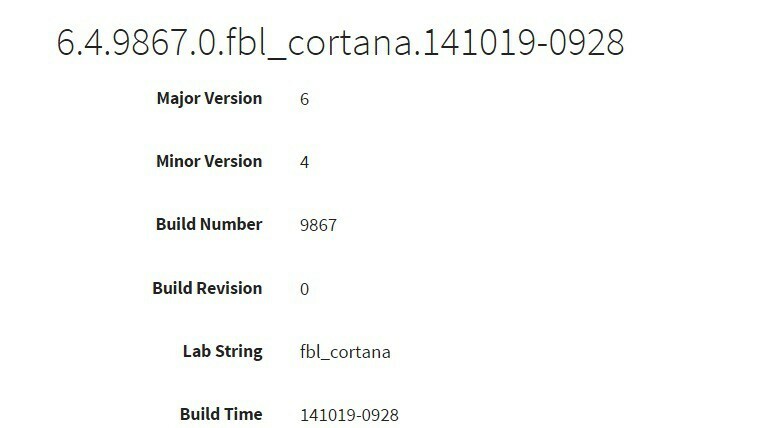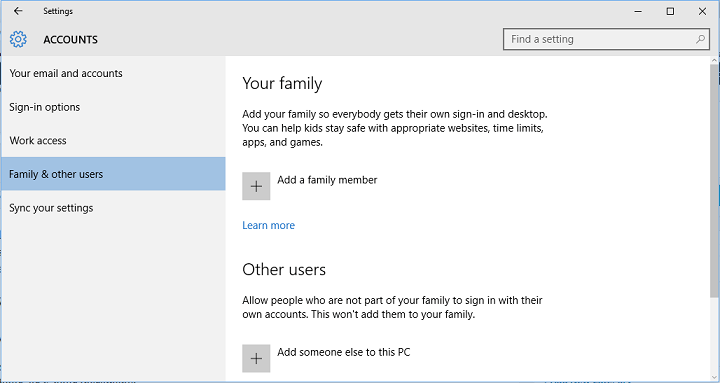Отарасите се Мицрософт вести из виџета на траци задатака за кратко време
- Виндовс има икону виџета на траци задатака коју можете да користите за преглед информација о времену, најновијих наслова из Мицрософт вести итд.
- Ако желите да онемогућите ове наслове из виџета, тренутно нема начина.
- Али, Мицрософт вести можете да уклоните са траке задатака тако што ћете онемогућити виџет, као што је приказано у овом чланку.

ИксИНСТАЛИРАЈТЕ КЛИКОМ НА ДАТОТЕКУ ЗА ПРЕУЗИМАЊЕ
Овај софтвер ће поправити уобичајене рачунарске грешке, заштитити вас од губитка датотека, злонамерног софтвера, квара хардвера и оптимизовати ваш рачунар за максималне перформансе. Решите проблеме са рачунаром и уклоните вирусе сада у 3 једноставна корака:
- Преузмите алатку за поправку рачунара Ресторо који долази са патентираним технологијама (доступан патент овде).
- Кликните Започни скенирање да бисте пронашли проблеме са Виндовс-ом који би могли да изазову проблеме са рачунаром.
- Кликните Поправи све да бисте решили проблеме који утичу на безбедност и перформансе вашег рачунара.
- Ресторо је преузео 0 читаоци овог месеца.
Ако желите да уклоните Мицрософт вести са траке задатака вашег Виндовс рачунара, овај чланак ће вас упутити на корисне детаље.
На Виндовс 11 и Виндовс 10, можете видети а нови виџет ознака на траци задатака. Када кликнете на њега, видећете нови изглед где можете да видите наслови Вести, информације о времену, и други детаљи.
За неке кориснике ова функција може бити супер досадна. Као што је приметио корисник у/иамварриор_2 на Реддит форуму, унос за довођење опције за искључивање вести у виџетима живи у центру за повратне информације од месеци и до сада је генерисао најмање 3,5 хиљада гласова, а ипак, изгледа да се Мицрософт не бави ничим то.
У овом чланку представљамо вам решење где можете потпуно да онемогућите Мицрософт вести са траке задатака.
Да ли треба да онемогућим МС вести са траке задатака?
Заиста, Вести и интересовања су фантастична карактеристика. Али то не значи да ће се свима свидети. Једна ствар која вам треба да буде јасна је да виџет нема велики утицај на вас Перформансе рачунара.
Ако желите да га онемогућите да бисте добили перформансе, то можда није баш прикладна идеја. Али, ако то желите да урадите само зато што желите да се решите Мицрософт вести, можете то учинити без много размишљања.
Како могу да уклоним Мицрософт вести са траке задатака?
Пре него што следите одговарајуће кораке, требало би да проверите следеће ствари:
- Буди сигуран сте активирали Виндовс. Неактиван Виндовс вам неће дозволити да приступите персонализованим подешавањима.
- Ваш Виндовс је ажуриран или барем користите најновију верзију оперативног система Виндовс.
Након што сте осигурали горе наведене ствари, пратите ове методе да бисте уклонили Мицрософт вести са траке задатака.
- Притисните Победити + И на тастатури да бисте отворили Виндовс подешавања.
- Иди на Персонализација и кликните на Трака задатака.

- Искључите прекидач поред Видгетс.

Овај метод је применљив на најновије кориснике оперативног система Виндовс 11. Такође можете сазнати више начини да онемогућите виџете у оперативном систему Виндовс 11.
2. Искључите вести и интересовања
- Кликните десним тастером миша на Трака задатака.
- Иди на Вести и интересовања и кликните на Искључи.

Овај метод је доступан за најновији Виндовс 10. Тренутно, Виндовс 11 нема сличну опцију.
- Фвпкцлнт.сис Грешка на плавом екрану: 6 начина да је поправите
- Верзија ГПУ БИОС-а: Како је пронаћи у 5 једноставних корака
- Виндовс против Виндовс сервера: по чему се разликују?
Нажалост, Мицрософт није увео ниједан одговарајући начин да уклони само вести из виџета. Дакле, ако желите користите виџет, извори из МСН вести ће се подразумевано појавити и не можете их искључити. Дакле, да бисте уклонили МС вести, морате онемогућити виџет.
Овај чланак је објаснио како можете да уклоните Мицрософт вести са траке задатака. Ако знате за било који други бољи начин, слободно нам јавите у пољу за коментаре.
Још увек имате проблема? Поправите их овим алатом:
СПОНЗОРИСАНИ
Ако горњи савети нису решили ваш проблем, ваш рачунар може имати дубље проблеме са Виндовс-ом. Препоручујемо преузимање овог алата за поправку рачунара (одлично оцењено на ТрустПилот.цом) да им се лако позабавите. Након инсталације, једноставно кликните на Започни скенирање дугме, а затим притисните на Поправи све.